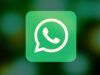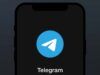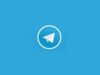Come leggere messaggi Telegram senza farsi vedere
Ogni volta la stessa storia: apri Telegram e qualcuno ti “redarguisce” con messaggi del tipo “Ho visto che hai letto il messaggio… si può sapere perché non rispondi?”. Davvero fastidioso, non trovi? Allora, se anche a te infastidiscono le persone che vogliono risposte immediate ai propri messaggi, sappi che oggi sono qui per darti una mano.
Nel tutorial di oggi, infatti, ti spiegherò come leggere messaggi Telegram senza farsi vedere mediante alcuni semplici “trucchetti” che sono alquanto efficaci e che impediranno ai tuoi contatti di sapere quando leggi i messaggi che ti inviano in questa popolare app di messaggistica istantanea. Così facendo, potrai sapere cosa ti hanno scritto, senza che loro vedano le famose “doppie spunte” in chat che purtroppo, a differenza di WhatsApp, non sono disattivabili.
Dato che ti vedo piuttosto preso dall'argomento, direi di mettere da parte le chiacchiere e passare subito all'azione. Forza e coraggio: mettiti bello comodo, prenditi tutto il tempo che ti serve per concentrarti sulla lettura delle prossime righe e, cosa ancora più importante, attua le “dritte” che ti darò. Buona lettura… nascosta!
Indice
- Leggere i messaggi su Telegram senza farsi vedere
- Leggere i messaggi Telegram dalla schermata di blocco
- Leggere i messaggi Telegram dalla tendina delle notifiche
- Leggere i messaggi Telegram con l'assistente virtuale
Leggere i messaggi su Telegram senza farsi vedere
Esistono due modi per leggere i messaggi Telegram senza farsi vedere agendo direttamente tramite delle funzionalità messe a disposizione dall'app. Una si utilizza nell'applicazione stessa, mentre l'altra richiede l'uso del suo widget.
App
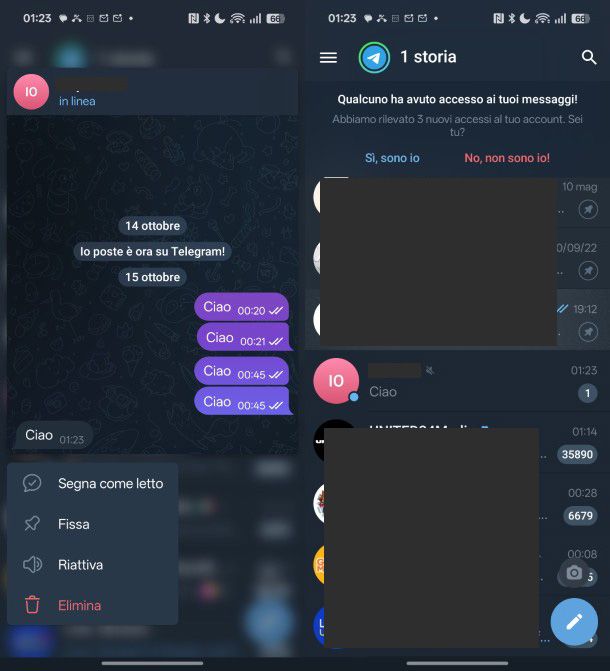
Visualizzare i messaggi direttamente dall'app di Telegram senza farsi scoprire è davvero molto semplice: bastano un semplice tocco e prestare un pizzico di attenzione a non aprire la chat per sbaglio.
Per procedere, quando ti arriva un messaggio che vuoi leggere senza farti vedere, apri l'app di Telegram e, nella lista delle chat, tieni premuto sull'immagine di profilo del contatto che ti ha inviato il messaggio (o sulle sue iniziali, se non ha un'immagine di profilo).
Vedrai apparire l'anteprima della chat con gli ultimi messaggi che hai ricevuto. Dopo aver letto i messaggi, torna indietro (senza toccare la schermata della chat) con l'apposita gesture per tornare indietro, con il tasto Home o con il tasto a schermo del sistema operativo per andare indietro. I messaggi letti in questo modo non risulteranno visualizzati al tuo interlocutore.
Widget
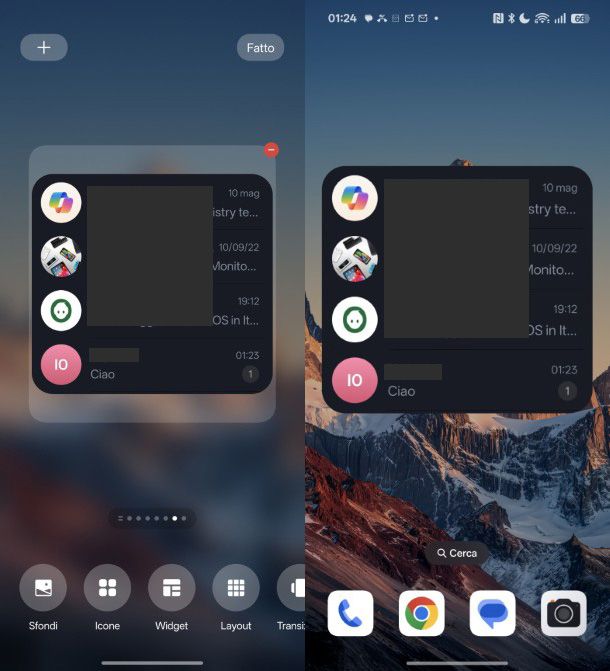
Un altro modo per visualizzare l'ultimo messaggio di una o più chat senza farsi scoprire è aggiungere il widget dei messaggi di Telegram alla schermata Home dello smartphone o del tablet.
Se hai uno smartphone o tablet Android, tieni premuto su un punto vuoto della schermata Home e poi tocca su Widget. Scorri fino alla voce Telegram, tieni premuto sul widget Telegram 4×2 e trascinalo su un qualsiasi punto della schermata Home, dopodiché dai conferma premendo su Fatto o altro pulsante di conferma. Se tieni premuto sul widget e ne trascini le estremità superiore e inferiore, puoi anche ridimensionarlo per includere un numero maggiore o minore di chat visualizzate.
Se hai un iPhone o iPad, tieni premuto su un punto vuoto della schermata Home e poi tocca sul pulsante + collocato in alto a destra. Ora, tocca su Aggiungi widget, scorri fino alla voce Telegram e toccaci sopra. Una volta che sei giunto, tramite quest'ultimo passaggio, alla schermata Chats, premi su + Aggiungi widget e poi tocca nuovamente su un punto vuoto della schermata Home. Per modificare il widget, tieni premuto su di esso, tocca su Modifica widget e, al fine di selezionare le chat da mostrarvi sopra, premi su Scegli e seleziona la chat desiderata.
A partire da questo momento, quando qualcuno ti invierà un messaggio, esso verrà visualizzato nel widget sulla schermata Home e potrai leggerlo tranquillamente senza che il contatto che lo ha inviato ne sia minimamente a conoscenza.
Leggere i messaggi Telegram dalla schermata di blocco
Un ulteriore modo per leggere i messaggi Telegram senza farsi vedere è quello di agire dalla schermata di blocco del proprio smartphone o tablet (che, come ovvio che sia, non porta alla comparsa delle conferme di lettura nella chat).
Android
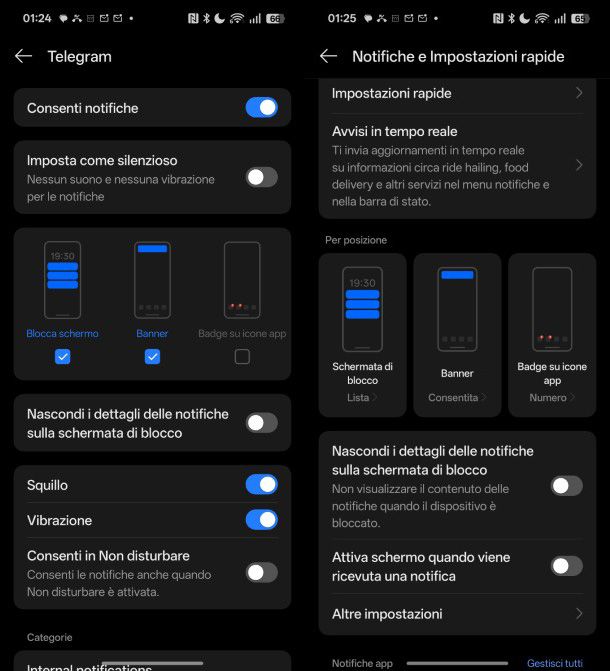
Per poter leggere i messaggi nella schermata di blocco su Android, devi prima di tutto verificare che sia abilitata la visualizzazione delle notifiche nella lock-screen. Siccome ogni produttore di smartphone e tablet implementa un'interfaccia utente differente, il percorso da seguire per effettuare questa verifica potrebbe variare leggermente in base al modello che possiedi e anche in base alla versione di Android installata.
Per procedere, recati nelle impostazioni toccando sull'icona dell'ingranaggio sulla schermata Home o nel drawer delle app, dopodiché entra nella sezione sulle Notifiche. Premi sulla voce Schermata di blocco (o nome simile) e poi assicurati che l'opzione per mostrare tutte le notifiche nella schermata di blocco sia attiva: in caso contrario, attivala toccandoci sopra.
Fatto ciò, nella lista delle app abilitate alle notifiche visualizzata nella schermata stessa, attiva l'interruttore accanto a Telegram, se non è già attivato. Oppure disattiva il blocco per la medesima app, se al contrario sono presenti degli interruttori per impedire all'app di mostrare notifiche (dipende sempre dal modello). Se è presente un'opzione per definire lo stile delle notifiche nella lock-screen, imposta la visualizzazione sotto forma di lista.
Nel caso dovessi riscontrare ancora problemi nella visualizzazione delle notifiche, recati nelle impostazioni, tocca su App, pigia sulla voce Telegram e poi attiva la levetta in corrispondenza di Consenti notifiche, dopodiché apponi la spunta sotto la voce Blocca schermo e disattiva la levetta accanto all'opzione per nascondere i dettagli delle notifiche sulla schermata di blocco.
Così facendo, la prossima volta che riceverai un nuovo messaggio Telegram (se le notifiche non sono disattivate per altri motivi), vedrai una notifica contenente l'anteprima dello stesso e potrai leggerne il contenuto direttamente nella schermata di blocco del tuo dispositivo, senza che il mittente se ne accorga. Potrai però leggere solo l'ultimo messaggio e solo fino a quando non arriveranno altre notifiche che si sovrapporranno al messaggio ricevuto nella schermata di blocco poiché più recenti.
iOS/iPadOS
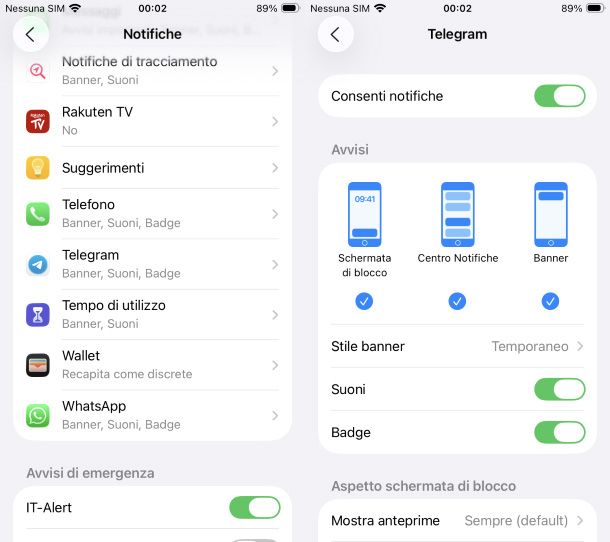
La medesima procedura può essere effettuata anche su iOS/iPadOS. Anche in questo caso, infatti, è possibile attivare le notifiche nella schermata di blocco e leggere il testo dei messaggi Telegram senza che il mittente lo venga a sapere. Ma sempre limitatamente all'ultimo messaggio inviato, non a chat intere.
Per procedere, bisogna verificare di aver attivato le notifiche di Telegram nella schermata di blocco. Recati innanzitutto nelle impostazioni di iOS, premendo sull'icona dell'ingranaggio collocata nella schermata Home. Adesso, tocca su Notifiche, scorri in basso con il dito e poi fai tap su Telegram.
Attiva la levetta accanto alla voce Consenti notifiche se è disattivata, dopodiché apponi il segno di spunta sotto la voce Schermata di blocco. Se non vuoi far sparire il banner della notifica dopo un po' di tempo, tocca su Stile banner e seleziona Permanente, poi, alla voce Mostra anteprime, seleziona l'opzione Sempre (default).
Se tocchi su Impostazioni notifiche Telegram, puoi impostare le tipologie di conversazioni per le quali far arrivare le notifiche tra Private Chats, Group Chats e Channels (chat private, chat di gruppo e canali): ti basta semplicemente impostare le relative voci su ON o OFF.
Dopo queste operazioni, quando riceverai un nuovo messaggio su Telegram, vedrai una notifica contenente l'anteprima dello stesso che potrai leggere direttamente dalla schermata di blocco, senza dover aprire l'app di messaggistica e generare le conferme di lettura nella chat.
Leggere i messaggi Telegram dalla tendina delle notifiche
Un'altra strada che puoi percorrere è leggere i messaggi Telegram dalla tendina delle notifiche, ossia quella che si può tirare giù tramite uno swipe dall'alto dello schermo verso il basso. Vediamo come riuscirci sia su Android che su iOS/iPadOS.
Android
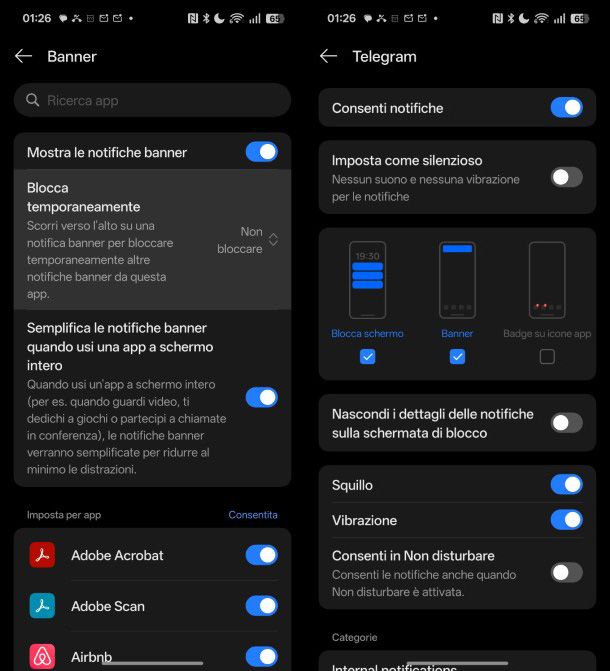
Per leggere i messaggi Telegram dalla tendina delle notifiche su Android, accessibile solitamente tramite uno swipe a partire dalla barra di stato, devi attivare le notifiche per l'app di messaggistica, seguendo i passaggi che ti ho indicato in precedenza (se non l'hai già fatto). Considera che la procedura potrebbe variare leggermente in base al modello, alla marca e alla versione di Android installata sul tuo smartphone o tablet.
Per procedere all'attivazione delle notifiche di Telegram, vai nelle impostazioni facendo tap sull'icona dell'ingranaggio presente sulla schermata Home o nel drawer delle app, dunque, tocca sulla sezione Notifiche. Ora, tocca sulla voce riguardante i Banner e attiva la levetta accanto all'opzione per mostrare le notifiche banner. Abilita, ora, la levetta di Telegram nella lista delle app.
Nel caso dovessi ancora avere problemi, torna nelle impostazioni, tocca sulla sezione App, seleziona la voce Telegram e attiva la levetta accanto alla voce Consenti notifiche. In più, apponi la spunta sotto la voce Banner nella stessa schermata. Trovi maggiori informazioni nella mia guida su come attivare le notifiche push.
A partire da questo momento, quando riceverai un nuovo messaggio su Telegram, potrai leggerlo semplicemente richiamando la tendina delle notifiche, effettuando uno swipe dall'alto verso il basso (oppure uno swipe dall'alto verso il basso partendo dall'estremità superiore destra del display). Naturalmente, il mittente del messaggio non vedrà le “doppie spunte” e, di conseguenza, penserà che tu non l'abbia ancora letto.
iOS/iPadOS
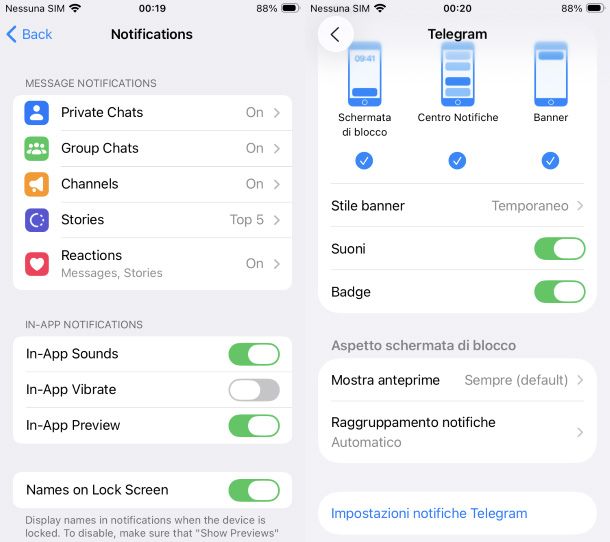
Su iOS/iPadOS è possibile leggere i messaggi di Telegram dal Centro delle notifiche. Se non hai attivato le notifiche di Telegram (come ti ho spiegato nelle righe precedenti), fallo ora.
Recati quindi nelle impostazioni, facendo tap sull'icona dell'ingranaggio nella schermata Home, poi recati nella sezione Notifiche, scorri in basso nella schermata e tocca sulla voce Telegram. A questo punto, se l'opzione non è già attivata, tocca su Consenti notifiche, dunque apponi il segno di spunta sotto le voci Centro Notifiche e Banner.
Premi, inoltre, sulla voce Mostra anteprime e imposta l'opzione Sempre (default), poi fai tap su Stile banner e seleziona Permanente. Per un maggiore ordine e la possibilità di visualizzare tutte le notifiche di Telegram nello stesso raggruppamento, premi su Raggruppamento notifiche e seleziona Per app.
Per modificare le tipologie di conversazioni per le quali ricevere le notifiche, tocca su Impostazioni notifiche Telegram e imposta ON o OFF in corrispondenza delle voci Private Chats (chat private), Group Chats (chat di gruppo) e Channels (canali).
In questo modo, quando riceverai un nuovo messaggio Telegram, potrai leggerlo richiamando il Centro notifiche di iOS/iPadOS: per fare ciò sugli iPhone con notch e isola dinamica, effettua uno swipe dall'alto verso il basso partendo dall'angolo in alto a sinistra del display; per farlo sugli iPhone con tasto Home esegui invece uno swipe dall'alto verso il basso partendo da un qualunque punto della barra di stato posizionata sulla parte superiore. Maggiori info qui.
Leggere i messaggi Telegram con l'assistente virtuale
Concludo questa guida spiegandoti come leggere i messaggi Telegram con l'assistente virtuale del tuo dispositivo: Assistente Google o Gemini se usi un terminale Android, oppure Siri se usi un iPhone o un iPad.
Assistente Google
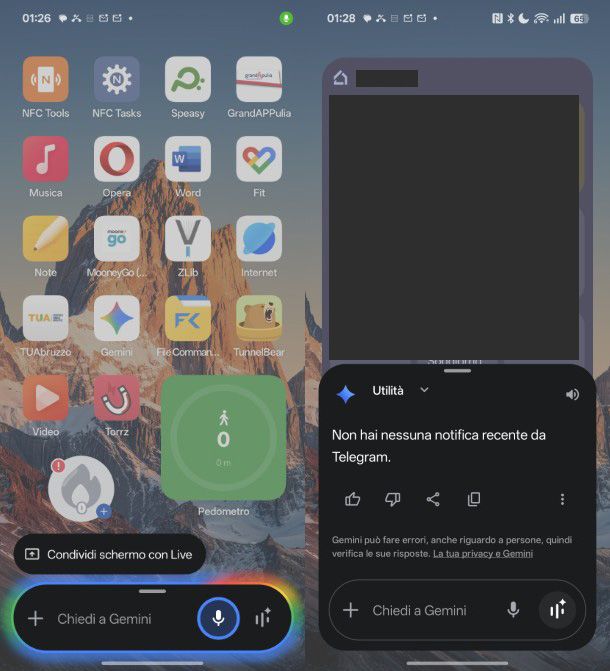
Se usi un dispositivo Android, puoi ricorrere a Gemini o all'Assistente Google, che sono disponibili anche su iOS/iPadOS (come app separate), ma che non offrono entrambi la possibilità di controllare Telegram con i comandi vocali.
Per procedere, dunque, lancia l'Assistente Google o Gemini aprendo l'apposita app o tenendo premuto il tasto di accensione (o dicendo “Ok Google”, se l'opzione è attiva), poi pronuncia il comando “Leggi gli ultimi messaggi Telegram che ho ricevuto” (la prima volta, potresti dover autorizzare l'accesso alle notifiche).
Così facendo, se sono effettivamente disponibili nuovi messaggi ricevuti che non hai ancora letto, l'Assistente Google o Gemini te li leggerà, dicendoti anche chi te li ha inviati, e avrai la possibilità di rispondere. Se necessiti di maggiori informazioni sull'attivazione vocale dell'assistente, ti consiglio la guida su come attivare Gemini con la voce.
Siri
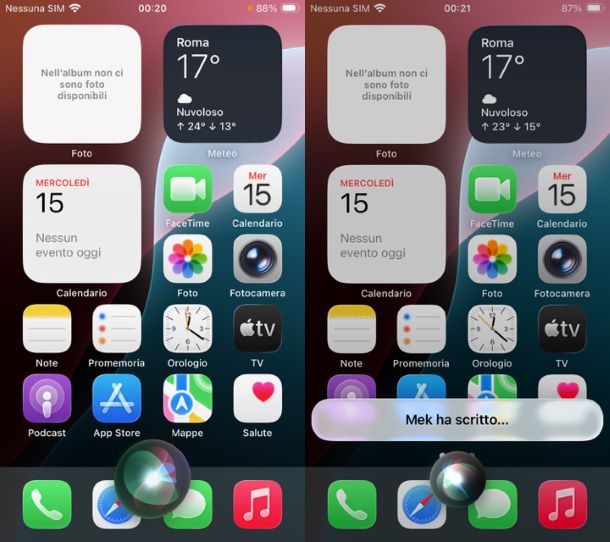
Hai un iPhone o un iPad? Beh, in tal caso puoi avvalerti di Siri, l'assistente vocale del colosso di Cupertino, che permette di leggere gli ultimi messaggi Telegram ricevuti ed eventualmente rispondere a questi ultimi.
Per avvalertene, lancia Siri sul tuo device: puoi farlo tenendo premuto il tasto di accensione sugli iPhone/iPad con Face ID e il tasto Home sugli iPhone/iPad con tasto Home. In alternativa, qualora sia stato attivato, è disponibile anche il comando vocale Ehi Siri: per maggiori info, ti ho spiegato in un'apposita guida come impostare Siri vocale.
Se Siri (o il suo comando vocale) non è abilitato, segui la mia guida su come abilitare Siri sul tuo dispositivo. Dopo aver richiamato Siri, pronuncia il comando “Leggi gli ultimi messaggi Telegram che ho ricevuto”: se la prima volta viene richiesta l'autorizzazione per l'accesso a Telegram, premi su Sì. Così facendo, se ci sono nuovi messaggi Telegram che non hai ancora letto, Siri pronuncerà il nome di chi ti ha inviato ciascun messaggio e, naturalmente, ti leggerà anche il suo contenuto.
Inoltre, come nel caso dell'Assistente Google o di Gemini, potrai eventualmente rispondere al messaggio. A quel punto, starà a te la scelta!

Autore
Salvatore Aranzulla
Salvatore Aranzulla è il blogger e divulgatore informatico più letto in Italia. Noto per aver scoperto delle vulnerabilità nei siti di Google e Microsoft. Collabora con riviste di informatica e cura la rubrica tecnologica del quotidiano Il Messaggero. È il fondatore di Aranzulla.it, uno dei trenta siti più visitati d'Italia, nel quale risponde con semplicità a migliaia di dubbi di tipo informatico. Ha pubblicato per Mondadori e Mondadori Informatica.